EOS RPでコントロールリングや電子ダイアルを設定する方法
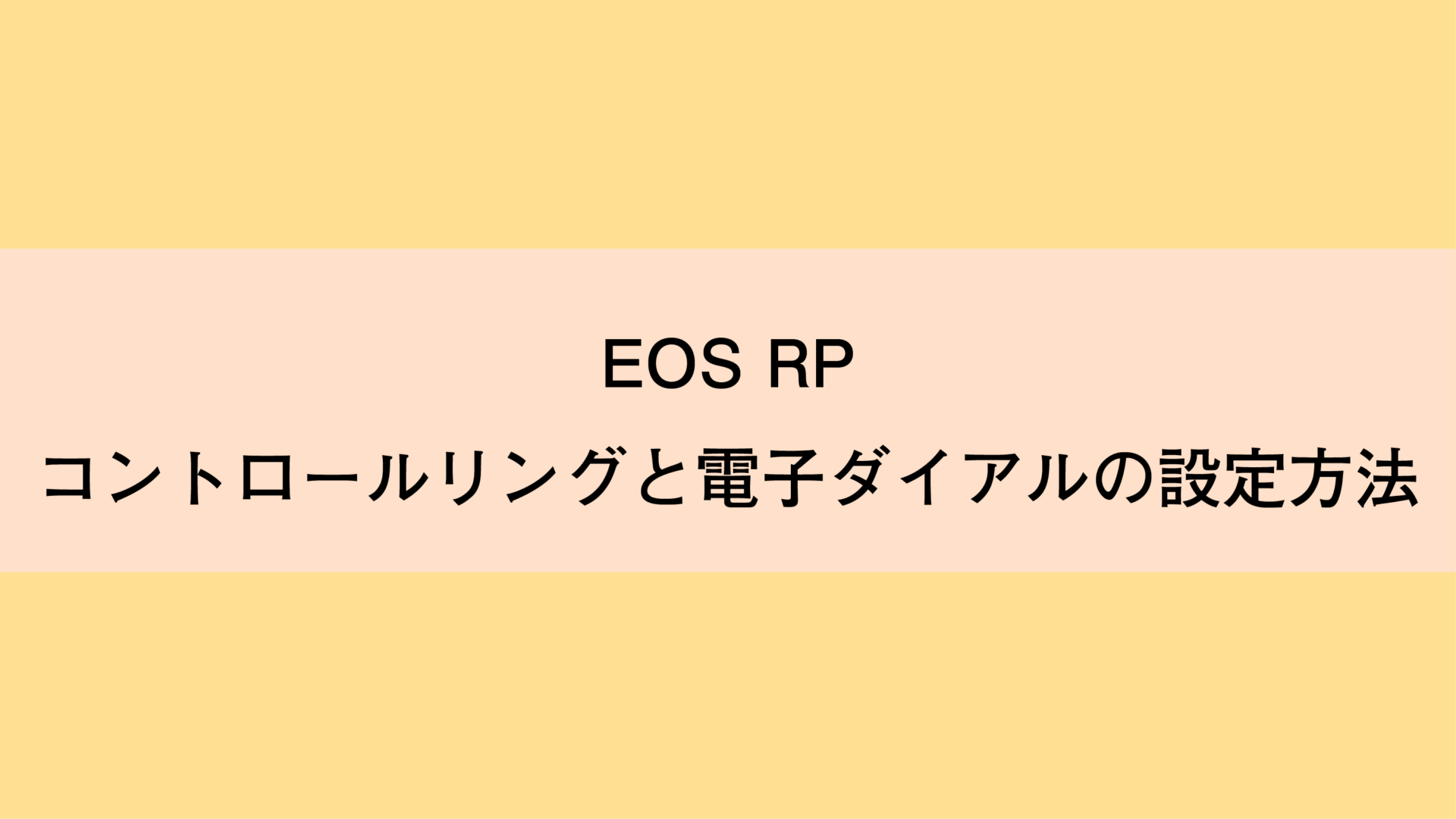
EOS RPやEOS Rでは、RFマウントのレンズが使用できます。このRFマウントのレンズにはコントロールリングが付いています。このコントロールリングに割り当てる機能の設定方法と電子ダイアルに設定する方法を紹介します。
EOS RPでコントロールリングや電子ダイアルを設定する
EOS RPにはコントロールリング、メイン電子ダイアル、サブ電子ダイアルの3つのリングや、ダイアルに露出に関する機能を割り当てられます。
自分の好みに割り当てることで、ファインダーをのぞきながら露出設定を変えることができるようになるので、ぜひ割り当てておきたい機能です。
付属の使用説明書には載っていないので、私も少し悩んだので、ご紹介します。そのまま画面を撮影したので、きれいな画像ではなく申し訳ないです。
Menuからカスタム機能/マイメニューを選択する
まずは、本体左上のMENUボタンから、メニューに入ります。そのご、右側から二番目のカメラのアイコンを選択します。これが、「カスタム機能/マイメニュー」です。
すると、下の写真のような「C.Fn I:露出」、「C.Fn II:AF」等という選択画面が出てくるので、上から三番目の「C.Fn II:操作・その他」を選択しセットボタンを押します。

セットボタンが押されると、下の写真のような画面が出てきます。これで、「操作・その他」の設定モードになりました。
下の画面からも見られるように、左下に数字と、右上に数字があるのがわかります。この「操作・その他」の設定では、9つの種類の設定ができます。下の画面では、1番目のTv/Avモード時のメインダイアルの回す方向と値の変わる方向の設定が出ています。
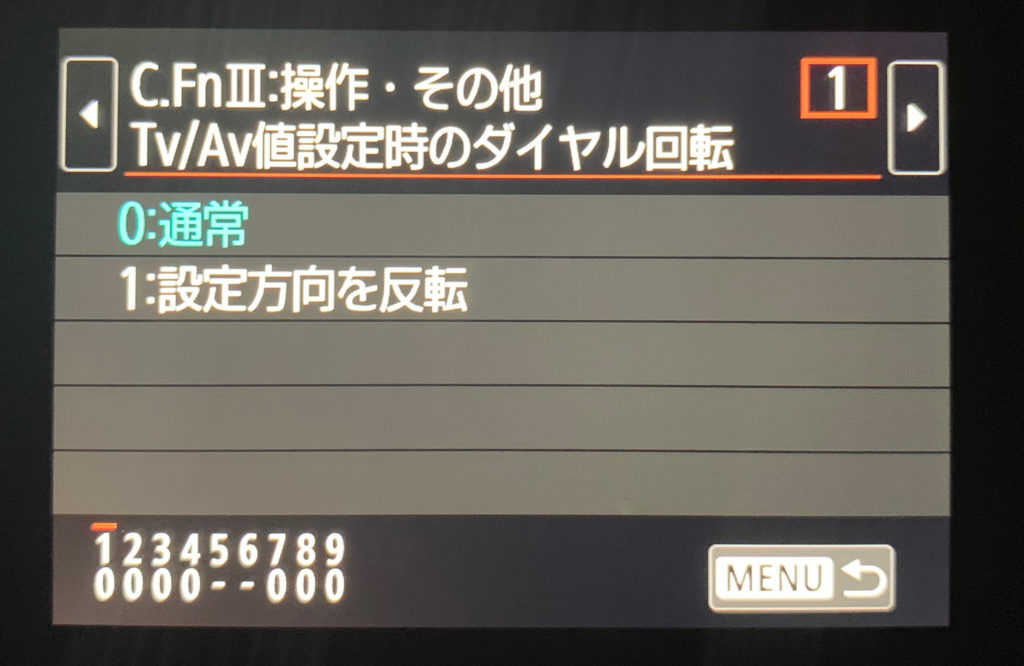
「操作・その他」の設定の6つめの設定を選択する
「操作・その他」の設定には入れたら、6つ目の設定画面を表示します。すると、下の画面のような「ダイアルカスタマイズ」という画面が出てくるので、セットボタンを押しましょう。
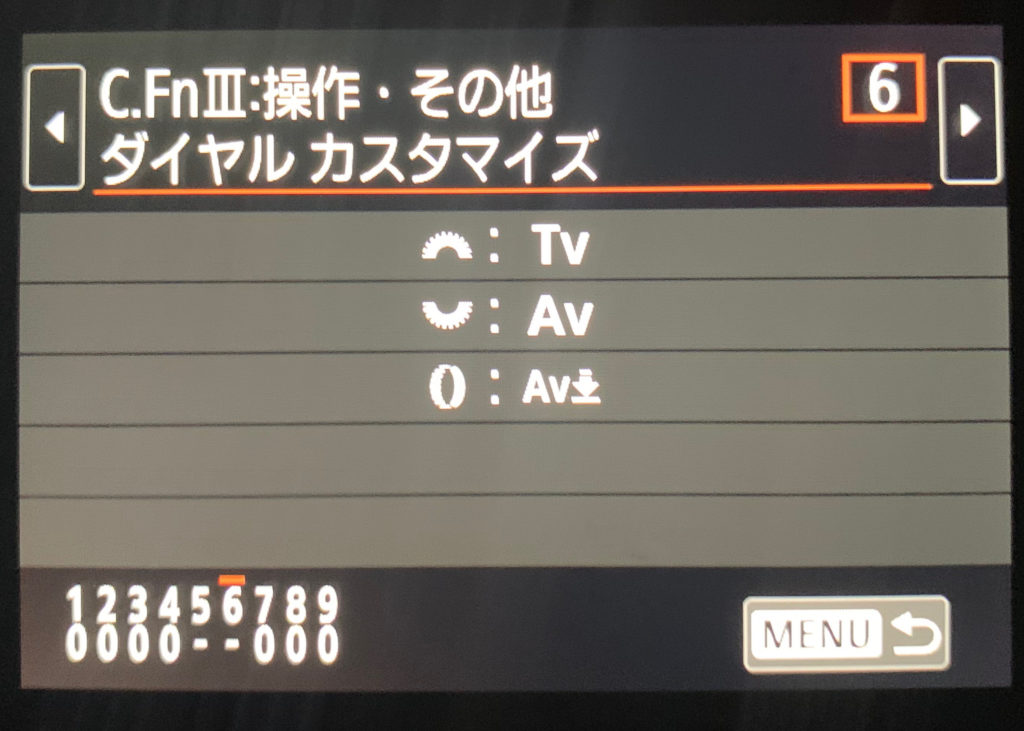
セットボタンを押すと、下のような画面が現れ、コントロールリングやメイン電子ダイアル、サブ電子ダイアルの設定ができるようになります。

あとは、好みの設定に変えれば、好きな設定になります。
最後に
EOS RPはメイン電子ダイアル、サブ電子ダイアルの2つの露出設定を変更できるダイアルがついており、RFレンズやコントロールリングの機能を持つマウントアダプターを付ければコントロールリングも使うことができます。
手元でファインダーを覗きながらどんどん設定を変えられるようになり、大変便利だと感じました。
一方で付属する紙のマニュアルにはその設定項目がなかったので、初めてカメラを触ったり設定をしたりする方は分かりにくいと感じたので、記事にしました。
誰かのお役に立てれば幸いです。
ちなみに私は、コントロールリングにISO感度の設定を割り当てました。



